Boot Camp Assistant(Boot Camp)は、Mac OS XおよびmacOSに搭載されている無料のアプリケーションです。主な目的は、MacコンピューターにWindowsをインストールすることをユーザーに許可することです。このマルチブートユーティリティを使用すると、この記事の最後に示されている手順に従って、簡単にデュアルブート(WindowsとmacOS)を作成できます。まず、Boot Camp Assistantが導入された時期とその歴史に関するいくつかの興味深い事実を見てみましょう。

Boot Camp Assistantの簡単な歴史
Boot Camp Assistantの最初のリリースはMac OS X 10.4 Tigerと一緒に行われましたが、それはベータ版でした。後にMac OS X 10.5 Leopard向けの公式リリースとして登場し、それ以降、いくつかのアップグレードを経てきました。古いバージョンはWindows XPとVistaのインストールをサポートしていましたが、Boot Camp 4.0はWindows 7のみをサポートしていました。その後、Windows 7とWindows 8の64ビットバージョンのみをサポートするBoot Camp 5.0が登場しました。最新の安定バージョンであるBoot Camp 6.1.0は、最新のWindows 10をサポートしていますが、2016年にリリースされて以来、更新されていません。
Boot Camp Assistantに関する興味深い事実:
● Boot Camp Assistantは、Thunderbolt 3ハードウェアを介して接続されたGPUを備えたシステムをサポートしていません。Macハードウェアは約4年前にThunderbolt 3に移行しましたが、Boot Camp Assistantはサポートしていません。
● Boot Campを使用してMacにLinuxをインストールすることはできません。これには、rEFIndなどの互換性のあるEFIベースのブートマネージャが必要であり、ディスクを手動でパーティション分割する必要がありますが、ほとんどのユーザーはそれに慣れていません。
● 一般的な誤解とは異なり、Boot Camp AssistantはMacでWindowsを実行する最良の方法ではありません。今日では、Parallels Desktopユーティリティなど、より優れたアプリケーションがあります。
Boot Camp Assistantの主な機能
Boot Campの最新バージョンでは、追加のサポート機能がゲームに新たな特徴をもたらしています。ここには、MojaveやCatalinaなどの新しいmacOSバージョンでのアップデートとして提供される最新の機能がいくつかあります。
● 新しいmacOSのバージョンでは、Boot CampはWindows 10 ISOファイルを保持するためにUSBを使用する必要がありません。すべてのインストールファイルとドライバは内部ドライブに保存されますが、古いMacコンピュータではプロセスにUSBが必要です。
● 新しいバージョンのBoot Camp Assistantは、64ビットのWindows 7以降のみをサポートしています。
● 新しいMacでは、Boot Camp AssistantはハードドライブをGPTとして指定し、Windows 10のUEFIをサポートします。
● 起動時にOptionキーを使用してブートマネージャにアクセスしない限り、Macは常に最後に使用したOSにブートします。
Boot Camp Assistantを使用してMacにWindows 10をインストールする方法
まず、以下の要件を満たしていることを確認してください:
● あなたのMacのハードウェアは2012年以降のものである必要があります。
● スタートアップディスク(通常はメインハードドライブ)に64GBの空き容量がある必要があります。
● macOS 10.11より前のバージョンを実行している場合は、16GBのUSBフラッシュドライブが必要です。
準備ができたら、以下の手順に従ってください:
ステップ1:Boot Camp Assistantを初めて使用する場合は、重要なファイルのバックアップを強くお勧めします。誤った方法で行うと、ディスク全体がフォーマットされ、データが削除されます。
ステップ2:USBドライブをMacに挿入し、Disk UtilityアプリでMS-DOS FAT形式にフォーマットします。これはWindowsのインストールに必須です。
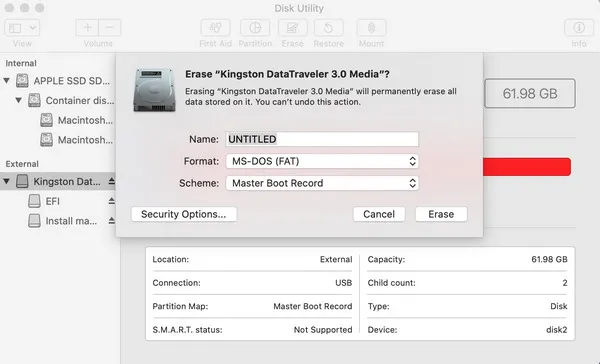
ステップ3:Lanuchpadアイコンをクリックし、「その他」アイコンをクリックしてBoot Camp Assistantアプリを開きます。
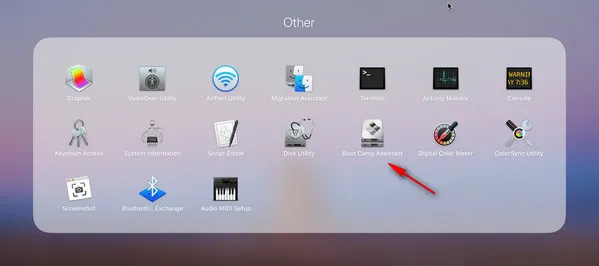
ステップ4:Boot Camp Assistantを起動し、指示に従ってUSBを挿入してMacにWindows 10のインストール用のパーティションを作成します。「続行」をクリックしてアプリを起動し、「Select Tasks」ウィンドウで「Windows 10以降のインストールディスクを作成」を選択します。
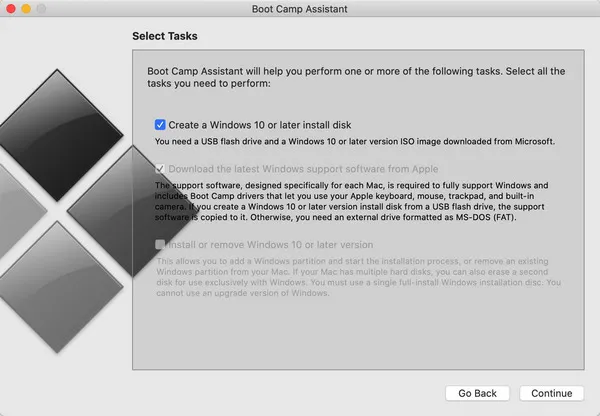
ステップ5: 「選択...」ボタンをクリックして、Windows ISO ディスクイメージをアプリにインポートします。USB ドライブが自動的に検出されます。また、選択したドライブのデータはフォーマット後に失われるという警告マークも表示されます。
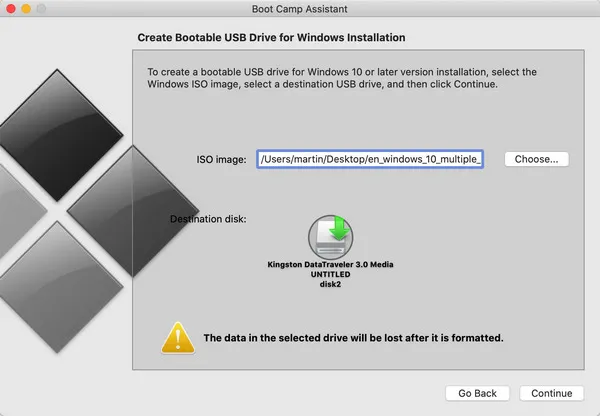
ステップ6: これで、Boot Camp Assistant は Windows インストールファイルを宛先の USB にコピーし始めます。これには約10分かかります。
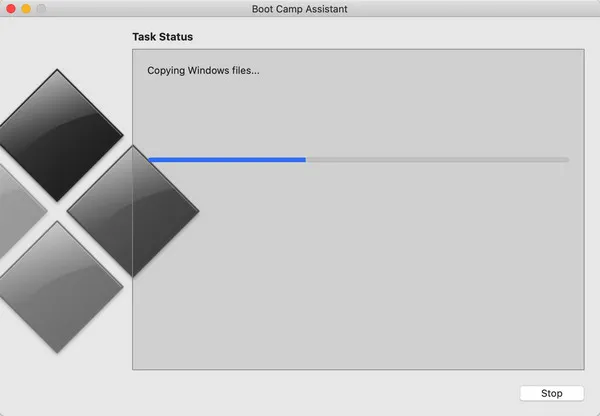
ステップ7: Windows インストールファイルが完全にコピーされた後、アプリはインターネットから Windows サポート ファイルをダウンロードし、その後 USB に保存します。これが行われなかった場合、Mac で Windows を正しく使用することができません。このステップではさらに時間がかかります。次のスクリーンショットは、Windows ブータブル USB が正常に作成されたときのファイル構造です。
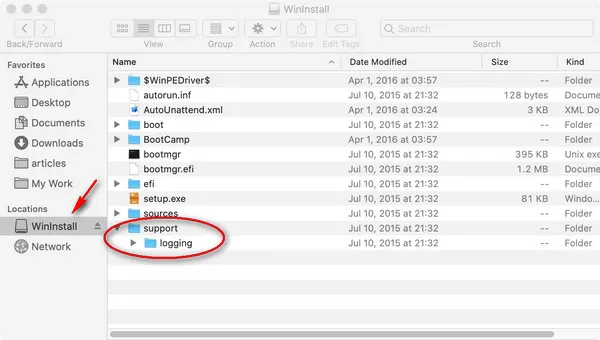
ステップ8: Mac コンピューターを再起動し、同時に Power + Option キーを押して Start Manager を開きます。その後、Boot Camp アイコンをクリックして Windows 10 のインストールを開始します。
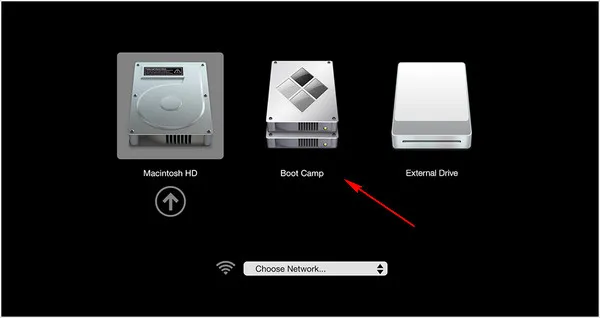
結論
Boot Camp Assistant は長い間存在していますが、約15年ですが、Mac に Windows をインストールするための最良のアプリケーションではありません。時々 正常に動作しない ことがあります。今日では、macOS と Windows の並行インスタンスを実行するのに役立つ多くのサードパーティの代替手段があります。何らかの理由で解決方法がわからないエラーに直面したり、他の問題が発生した場合は、VirtualBox、Parallel Desktop、BootChamp、Wine などの他のアプリを使用することを検討してください。これらの多くはより良いインターフェースや Touch Bar のような Mac ハードウェア機能のサポートなど、追加の機能を提供しています。いくつかは無料ですが、より良い体験や技術サポートの利用可能性のために有料のアップグレードを提供しているものもあります。


